Instapaper è una applicazione web gratuita che serve per “leggere in seguito“. Se stai navigando e trovi una articolo interessante o un approfondimento legato ad un argomento ma non hai tempo di leggerlo subito allora puoi utilizzare Instapaper per salvare un link all’articolo per poi leggerlo in seguito, magari con più calma, sul PC o anche su un device mobile.
Il vantaggio che offre Instapaper rispetto ad una applicazione web per la gestione dei bookmark, come per esempio quella di Google, è che fornisce delle utili funzioni di esportazione degli articoli in formato Kindle, ePub, HTML.
Facciamo un esempio: sei in ufficio, trovi un articolo interessante ma non puoi leggerlo perchè devi scappare a casa.
Salvi in Instapaper, esporti in ePub o HTML, porti tutto sul tuo dispositivo mobile o ebook reader e poi lo leggi in treno o in autobus. Se hai un Kindle…ancora meglio, perchè Instapaper è in grado di inviare gli articoli salvati direttamente sul tuo account Kindle.
Per iniziare ad utilizzare Instapaper è necessario registrarsi scegliendo uno username o indicando il nostro indirizzo email; solo in un secondo momento sarà possibile proteggere l’accesso con una password.
Instapaper classifica le nostre pagine come non lette (“Unread”) , preferite (“Starred”), e archiviate (“Archive”). Per salvare gli articoli da leggere si hanno due possibilità:cliccare sul link “Add+” nella pagina degli articoli non letti o usare il bookmarklet di Instapaper dopo averlo salvato nei preferiti del nostro browser.
Per quelli che usano Google Chrome è possibile scaricare (sempre gratuitamente) InstaChrome, un’estensione del browser che metterà a disposizione tutte le funzioni di Instapaper direttamente sulla barra degli strumenti di Chrome.
Mi sono registrato e l’ho provato salvando come “da leggere” due articoli che abbiamo pubblicato recentemente: Come creare un ebook gratis con Wikipedia e Ibs apre un canale dedicato agli ebook in italiano.
Facendo click su “Text” si ottiene la versione solo testo dell’articolo, spogliata quindi da immagini e video eventualmente presenti nel contenuto.
Gli articoli da leggere possono essere scaricati nel formato Kindle (.mobi), ePub e in formato stampabile (vedi immagine sopra, colonna destra) per essere letti in seguito su carta, su ebook reader o altro dispositivo mobile tipo iPhone/iPod touch.
Gli articoli scaricati o letti possono essere cancellati o archiviati per futura consultazione.
In ogni caso Instapaper provvederà ad archiviare automaticamente (spostandoli in Archive) tutte le nostre pagine “Unread” più vecchie di 30 giorni.
Gli articoli “Unread” possono essere organizzati a piacere in sottocartelle (Folder).
Per la cartella principale “Unread” e per le sotto cartelle, Instapaper fornirà il link agli articoli tramite un feed RSS pubblico (per vedere i link della nostra “Unread” clicca qui)
Una precisazione: il bookmarklet è disponibile per ogni folder; quindi se creo la cartella “articoli Italia” (come si vede nell’immagine sopra) posso usare il bookmarklet di questa cartella per salvare gli articoli da leggere direttamente in “articoli Italia”.
Gli articoli che marchiamo con la stella finiscono tra i preferiti (Starred).
Molto interessante anche la pagina Extras che riporta alcune utili funzioni aggiuntive e integrazioni con altri prodotti. Instapaer è disponibile come applicazione specifica (versione free e a pagamento) per iPhone e iPod Touch ma è anche integrato in molte altre applicazioni presenti nell’AppStore di Apple.
Inoltre è integrato con Google Reader (l’aggregatore di RSS di Google) dal quale è possibile marcare come “da leggere” gli articoli con la solita tecnica del bookmarklet. Per gli utenti Mac è integrato in NetNewsWire.
Gli utilizzatori di Kindle invece troveranno molto utile la possibilità di spedire, ogni giorno o una volta a settimana, tutti gli articoli non letti sul loro ebook reader.
Infine se abbiamo lunghe email da leggere o una newsletter Instapaper ci può essere utile anche in questo caso, mettendoci a disposizione un indirizzo di posta elettronica personale (del tipo xyz@instapaper.com) al quale inoltrare le nostre email che compariranno così tra gli articoli “Unread”.
Insomma, è un bel prodotto, tremendamente semplice da usare e ben integrato con Kindle, iPhone/iPod Touch e, grazie all’esportazione nei formati ePub e Mobi anche con gli ebook reader.
Ecco i due articoli su Kindle for PC, iPod Touch (utilizzando l’applicazione nativa scaricabile dall’AppStore) e sul JerryBook E60 di Mediacom (del quale a breve pubblicheremo una recensione).
Ovviamente Instapaper non è l’unico software di questo tipo; anche Read It Later ha funzioni analoghe, ma questo lo vedremo più avanti.
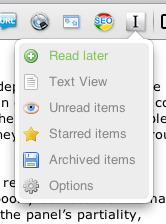
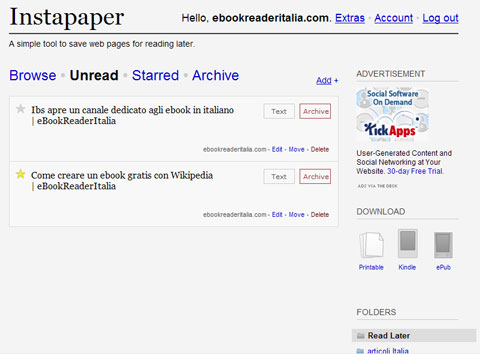

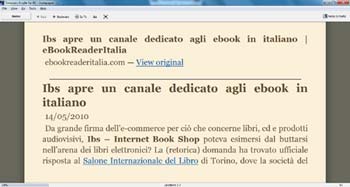


 Trovato questo articolo interessante?
Trovato questo articolo interessante?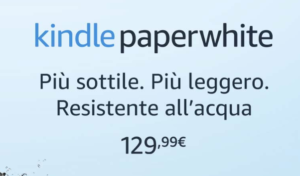
Pingback: Le distrazioni di Alice | eBookReaderItalia
Io non riesco ad usarlo,potete spiegarmi passo-passo come fare?per favore 🙁
@cyps: benvenuto 🙂 , fai così :
vai su //www.instapaper.com/
fai click su Register, inserisci la tua email e click su “Register”.
Per inserire articoli click su “Add+” , indica l’URL della pagina che vuoi memorizzare,il titolo e una breve descrizione (opzionale) e poi click su “Add”.
Finito !
Puoi esportare gli articoli salvati in PDF o ePub utilizzando il riquadro “Download” nella colonna di dx e caricarli sul tuo dispositivo mobile oppure se hai iPhone/iPod ti scarichi l’applicazione dall’Apple Store e accedi direttamente indicando l’email usato al momento della registrazione.
Spero di esserti stato d’aiuto. ciao
Grazie Simone *_* adesso ci ri-provo,è che sono veramente una capra 🙂
Io mi ero già creata un’account seguendo le indicazioni del post e quando ho scaricato l’applicazione ho fatto log-in con i miei dati,ma……non mi compaiono Unread Preferite,Starred,Archive ecc..Mi sa che c’è qualcosa che evidentemente non ho fatto..adesso comunque ritento,non è colpa mia se la tecnologia mi odia giuro XD
Grazie comunque,sei stato gentilissimo
cyps, riprova e fammi sapere.
Pingback: Come leggere “later” su HTC Desire con InstaFetch | eBookReader Italia
Io uso instapaper da una vita su iphone e ipad e devo dire che è un servizio fantastico!
Da qualche mese ho anche il kindle. Ho quaindi fatto tutti i settaggi e funziona tutto a meraviglia. Ho solo una domanda: io, sul mio account di instapaper, ho settato di mandarmi i nuovi articoli su Kindle ogni giorno. Adesso, però, non capisco se ogni giorno Instapaper mi invierà automaticamente ogni articolo ose, invece, devo sempre essere io a cliccare il tasto “send” nella mia pagina instapaper/kindle per far sì che gli articoli della giornata mi vengano spediti.
Grazie mille in anticipo per l’aiuto!
come si fa a condividere gli articoli di amici è possibili? e a vedere articoli scelti o archiviati dagli amici? si può?
Pingback: Readability: per leggere meglio, anche su Kindle | eBookReader Italia